Конфігурація виходу звуку за програмою у Windows 10
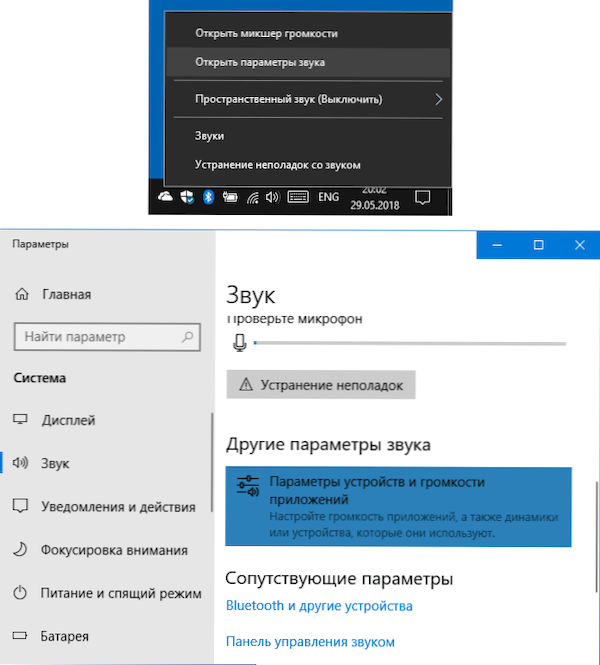
- 2487
- 32
- Chris Schmeler
Починаючи з квітневого оновлення Windows 10 (версія 1803), дозволяє не тільки налаштувати різний об'єм звуку для різних програм, але й вибрати окремі вхідні пристрої та вихід для кожного з них.
Наприклад, для відеоплеєра ви можете відображати звук від HDMI, і в той же час слухати музику в Інтернеті в навушниках. Про те, як скористатися новою можливістю та де відповідні налаштування розташовані в цих інструкціях. Це також може бути корисним: звук Windows 10 не працює.
Окремі параметри виходу звуку для різних програм у Windows 10
Ви можете знайти необхідні параметри, натиснувши на праву кнопку миші на значок динаміка в області сповіщення та вибравши елемент "Параметри відкрити звук". Параметри Windows 10 відкриються, прокручують їх до кінця та натисніть на параметри пристроїв та параметрів гучності програми ".
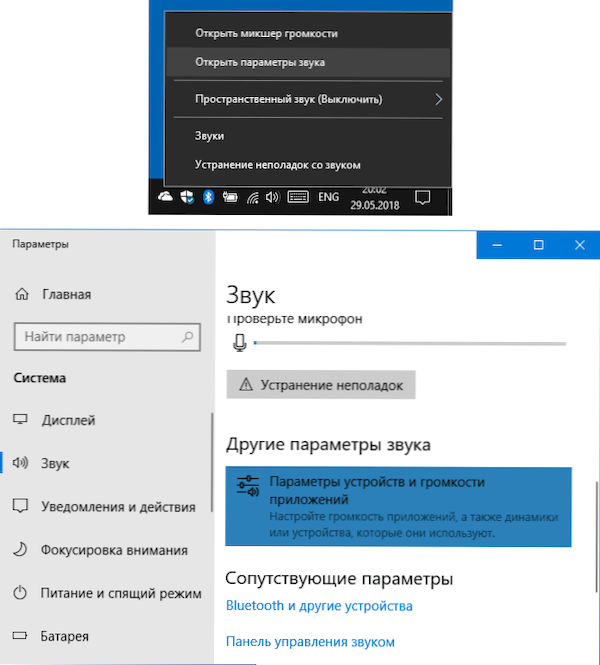
Як результат, ви потрапите на додаткову сторінку параметрів пристроїв введення, виходу та гучності, які ми будемо проаналізувати далі.
- У верхній частині сторінки ви можете вибрати пристрій виходу та введення, а також гучність за замовчуванням для системи в цілому.
- Нижче ви знайдете список програм, що працюють на даний момент, використовуючи репродукцію або звукозапис, наприклад, браузер або програвач.
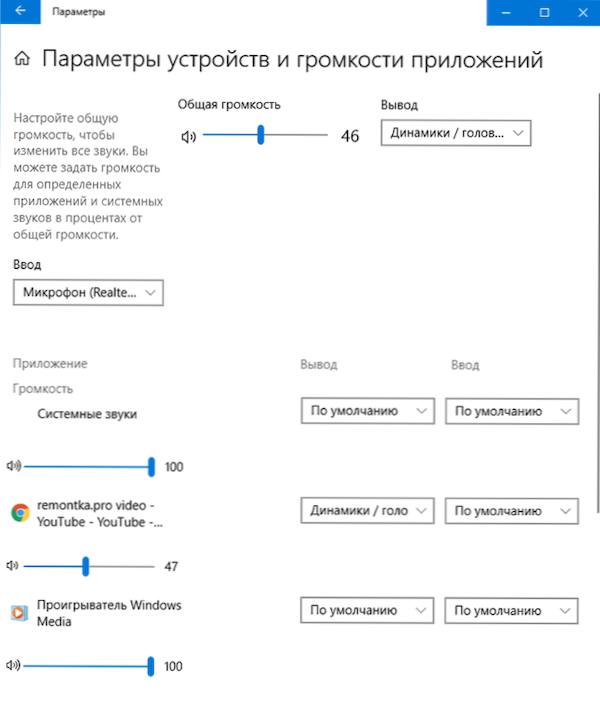
- Для кожного з програм ви можете встановити власний вихід (відтворення) та введення (запис) звуки, а також гучність (і якщо раніше, наприклад, Microsoft Edge не вдалося зробити, тепер ви можете).
У моєму тесті деякі програми не відображалися, поки я не почав відтворювати в них будь -яке аудіо, деякі інші з’явилися без цього. Крім того, для того, щоб налаштування набули чинності іноді, вам потрібно закрити програму (відтворення або запис звуку) і запустити її знову. Розглянемо ці нюанси. Також на увазі, що після зміни налаштувань за замовчуванням вони зберігаються Windows 10 і завжди будуть використовуватися при запуску відповідної програми.
Якщо необхідно, ви можете знову змінити для нього параметри виводу та введення або скинути всі параметри для параметрів за замовчуванням у параметрах вікна та вікні гучності (після будь -яких змін відображається кнопка "скидання").
Незважаючи на появу нової можливості регулювати звукові параметри окремо для додатків, стара версія, яка була присутня в попередній версії Windows 10, також залишилася: натисніть на піктограму Dynamics, а потім виберіть "Відкрийте змішувач гучності".
- « Як завантажити оригінальний MSVBVM50.Dll та виправте помилку на комп’ютері відсутній msvbvm50.DLL
- Як використовувати фокус фокусування в Windows 10 »

